
发布时间:2018-08-30 11: 41: 10
如果我们在Mac上使用比较传统的解压缩软件,那么对于大型文件的处理就比较尴尬了。如果使用BetterZip就不会有这样的问题。
在BetterZip这款非常专业的Mac解压缩软件中,一共有三种工作模式可供我们进行选择,其中有个模式是【立即执行模式】。
在这种模式下,我们处理大型文件起来就会方便许多,具体可参考教程:BetterZip 的立即执行模式。
不过这款软件在开始运行的时候都是默认正常模式,今天要给大家介绍一下,如何让这个Mac解压缩软件一运行就是立即执行模式。
1、运行该软件,找到并点击【BetterZip】中的【首选项】;
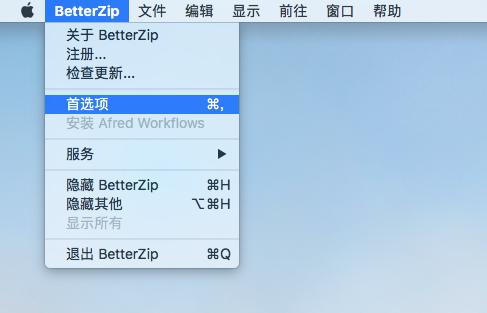
图1:首选项
2、在通用设置中勾选【总是用立即执行模式打开档案】;
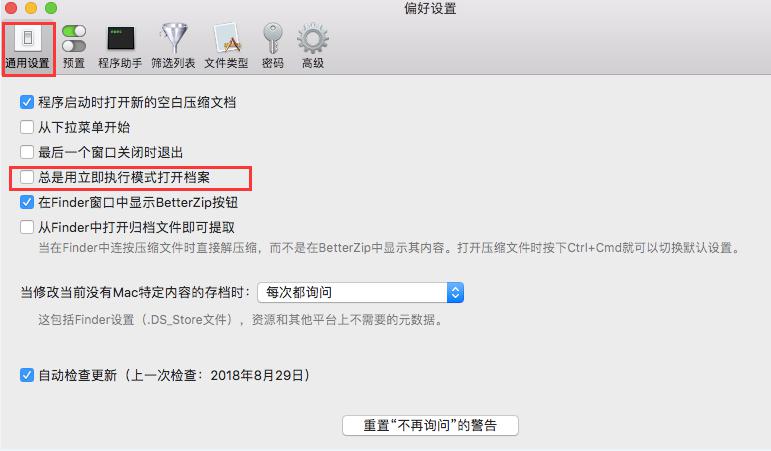
图2:总是用立即执行模式打开档案
3、勾选完毕,关闭这个软件,然后重新运行即可。
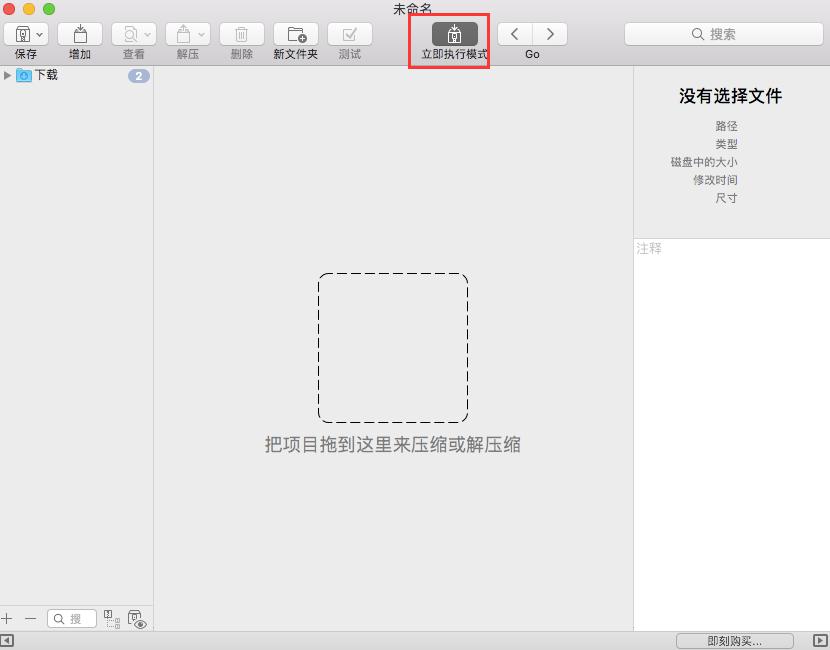
图3:立即执行模式
以上就是对于BetterZip这项功能的相关介绍,虽然之前有过相关介绍,不过在此小编还是要提醒大家此模式有一些限制,并非所有操作都可以直接在所有类型的存档中完成。
可以在立即执行模式下创建BetterZip支持的存档创建的所有存档格式。但是,只能修改单卷ZIP,7-ZIP和RAR存档,即基于TAR的存档和多卷存档不支持删除,重命名和移动文件。在这些情况下,BetterZip将自动禁用立即执行模式并切换回经典模式。
另一个值得注意的问题是,实体档案(RAR和7-ZIP支持这种压缩级别)将会像在正常模式下重新压缩一样缓慢。
最重要的是:与普通模式不同,立即执行模式没有撤消功能。
本文为原创,转载请标明原址:http://www.betterzipcn.com/rumen/yyx-ljzx.html

展开阅读全文
︾